Las grabadoras de video digital ayudan a capturar video en formato digital en una unidad de disco, pero el proceso de grabación es complejo. Para capturar programas de TV sin un DVR, puede elegir la mejor grabadora de pantalla gratuita para programas de TV en vivo o una memoria USB para capturar. En este artículo, aprenderá varias formas efectivas sobre cómo grabar programas de televisión sin un DVR.

- Parte 1. Grabe TV en vivo en Windows/Mac con EaseUS RecExperts (eficiente)
- Parte 2. Capture programas de TV sin un DVR a través de una memoria USB
- Parte 3. Grabar programas de TV sin un DVR a través de Windows Media Center
- Parte 4. Capture programas de TV sin un DVR a través de MediaPortal
Grabar TV en vivo en Windows/Mac con EaseUS RecExperts (eficiente)
La forma recomendada de grabar TV en vivo es usar una grabadora de pantalla, EaseUS RecExperts. Es un software de grabación de pantalla de Windows y también es compatible con Mac. Básicamente, puede grabar la pantalla, el audio, la cámara web y el juego con él. Con muchas funciones útiles, puede capturar programas de TV en vivo en la pantalla.
Su función de grabación programada permite iniciar la tarea de captura de pantalla automáticamente. No es necesario que controle la duración manualmente, ya que la grabadora de pantalla puede establecer las horas de inicio y finalización. Es funcional para capturar programas de TV en vivo en casa. A veces puede perderse la televisión en vivo, pero puede capturarla para verla más tarde.
Características principales de este grabador de TV en vivo:
- Graba la pantalla de manera eficaz en YouTube TV
- Trate con la pantalla completa o parte de la pantalla
- Graba audio de YouTube y otros recursos
- Capture el video en formatos como MP4, MOV, FLV, etc.
- Grabar en pantalla video de Amazon
Ahora, pruebe esta grabadora de programas de TV en vivo para capturar su transmisión de video de escritorio (sin límite de tiempo )!
Una guía para capturar programas de TV en vivo en Windows usando EaseUS RecExperts con facilidad.
Paso 1. Configure las opciones de grabación de pantalla
Abra EaseUS RecExperts en su computadora y haga clic en "Pantalla completa" o "Región" para elegir el área de su pantalla que desea capturar. Luego seleccione una fuente de audio haciendo clic en el icono de Sonido en la parte inferior izquierda del panel. Si es necesario, haga clic en el ícono de "Cámara web" en la parte inferior para agregar una superposición de las imágenes de su cámara web a su screencast.
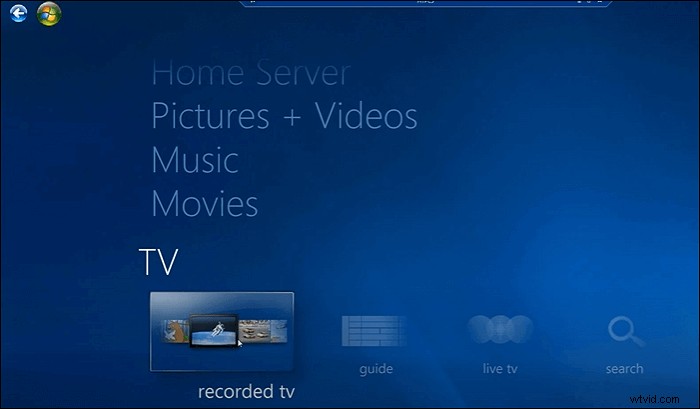
Si desea dividir el archivo grabado después de la grabación, haga clic en "Dividir automáticamente", y luego sus archivos de grabación se dividirán automáticamente según el tamaño del archivo o el tiempo de grabación que haya establecido.
Paso 2. Especifique la configuración de grabación
Una vez que haya configurado las opciones básicas de grabación, es posible que desee configurar los ajustes avanzados.
Haga clic en "Configuración" para abrir el menú. En el siguiente menú, seleccione un formato para su screencast y especifique otras opciones según lo considere apropiado. Luego haga clic en "Aceptar" en la parte inferior para guardar su configuración.
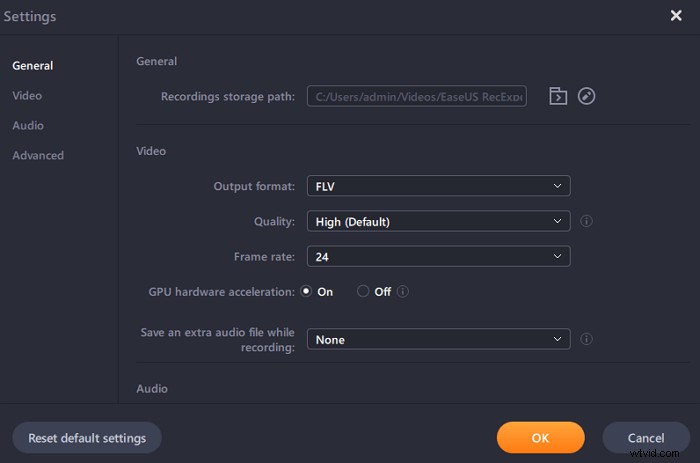
Paso 3. Comenzar y detener la grabación
Ahora debería volver a la interfaz principal. Abra la pantalla que desea capturar y luego haga clic en "REC" en el software. Luego comenzará a grabar todo lo que se muestra en su pantalla.
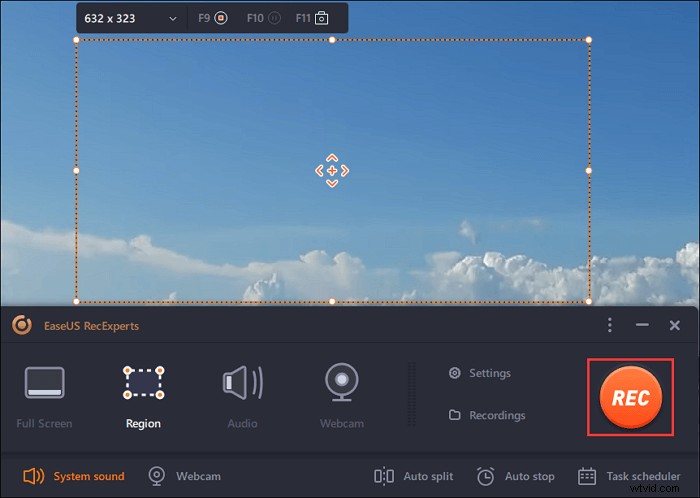
Luego verá la barra de herramientas donde puede pausar o detener la grabación, tomar capturas de pantalla mientras graba o establecer un tiempo específico para detener la grabación.
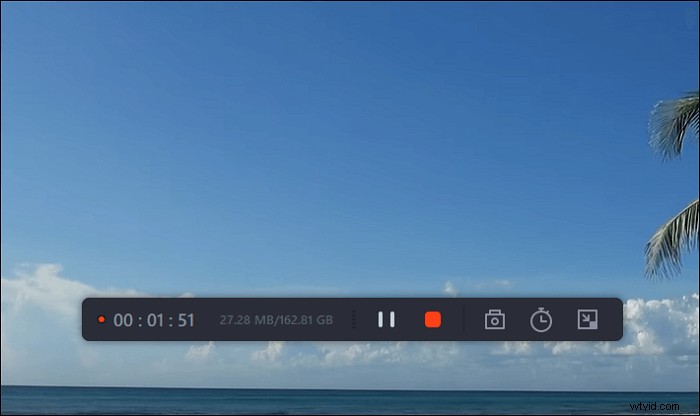
Paso 4. Ver todas sus grabaciones
Una vez que se realiza la grabación, este software mantiene todas sus grabaciones en un solo lugar para que las vea. Puede obtener una vista previa y editar el archivo grabado aquí.
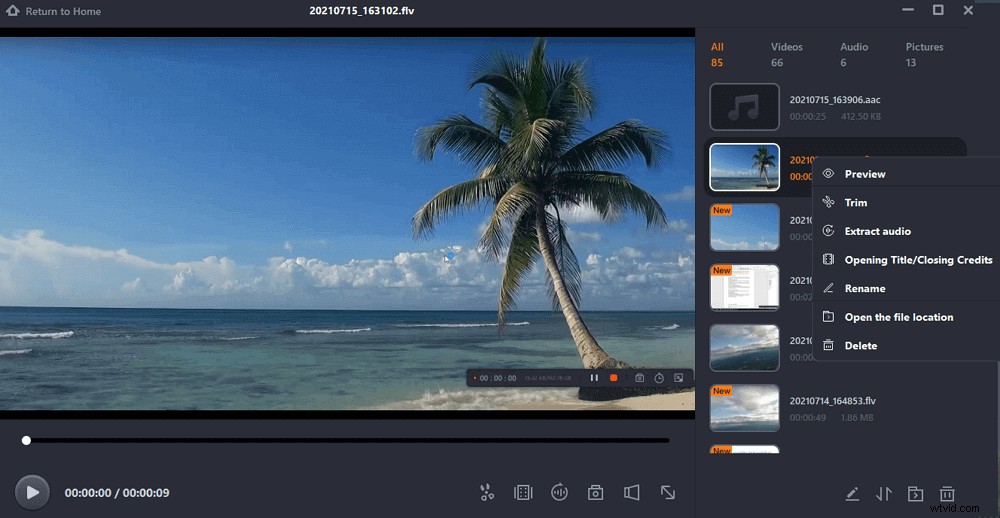
Para usuarios de Mac, mire el tutorial a continuación para encontrar una manera de capturar TV en vivo en Mac. Es fácil y rápido.

Cómo grabar la pantalla con audio en Mac
La mejor grabadora de pantalla permite capturar la pantalla y el sonido al mismo tiempo. Sin duda, ayuda a capturar programas de TV en vivo sin usar DVR.

Capture programas de TV sin un DVR a través de una memoria USB
Para saber cómo grabar programas de TV sin un DVR, puede aplicar el dispositivo de almacenamiento USB. Como la mayoría de los dispositivos de TV tienen el software PVR predeterminado, puede conectar el televisor a DVR para capturar programas de TV fácilmente. La grabación USB puede ayudar a capturar programas de TV en el dispositivo externo que está conectado al televisor.
Sin embargo, este método tiene limitaciones, ya que solo requiere que utilices el TDT del televisor. Por lo tanto, es difícil capturar video desde algunas plataformas como Amazon Fire TV stick.

Antes de consultar la guía a continuación, asegúrese de que haya una ranura USB en su televisor. Luego, siga la guía a continuación.
Paso 1. Busque la ranura USB en la parte posterior del televisor para saber si puede conectarlo a través de un USB. Si es así, puede pasar al siguiente paso.
Paso 2. Conecta tu disco duro USB al televisor. Luego, verifique el televisor para ver si se puede acceder a la función PVR.
Paso 3. Según la configuración de su televisor, se asegura el formato del disco duro y otras opciones para PVR.
Paso 4. Ahora, con la función PVR incorporada, puede comenzar la misión de grabación de TV.
Grabar programas de TV sin un DVR a través de Windows Media Center
Para grabar programas de TV sin un DVR, Windows Media Center es una buena opción para Windows 7. Esta herramienta le permite ver y capturar TV en vivo. Además, ayuda a ver presentaciones de diapositivas de las fotos y reproduce canciones o CD en su biblioteca.
Antes de ver los programas de TV en Windows Media Center, la PC debe estar equipada con una tarjeta sintonizadora de TV. Puede buscar información detallada sobre el proceso de configuración de TV en vivo de Windows 7 para Windows Media Center.
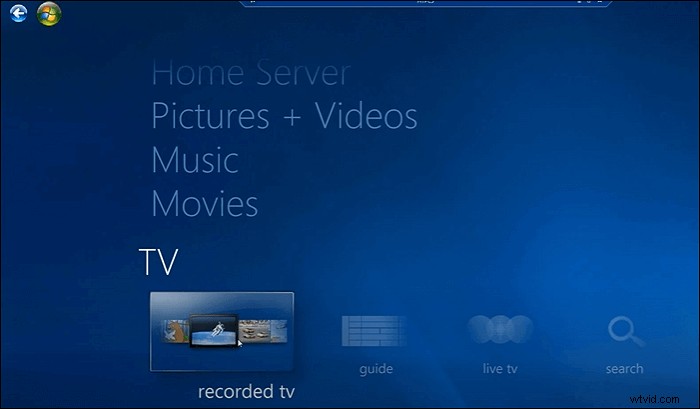
Aquí hay una lista de pasos para grabar TV en línea con Windows Media Center:
Paso 1. Buscar o descargar Windows Media Center en PC. En la interfaz principal, seleccione "TV".
Paso 2. Luego, haga clic en "Guía" y luego podrá ver el menú de TV. Hay nombres de TV, categorías y horarios.
Paso 3. Una vez que haya seleccionado el programa de televisión, haga clic en "Entrar". Luego, presione "Grabar" para comenzar la misión. Para detenerlo, puede hacer clic en el botón "No grabar". Luego, elija "Grabar serie" para guardar sus programas de TV.
Capture programas de TV sin un DVR a través de MediaPortal
MediaPortal es un software gratuito y de código abierto que tiene como objetivo hacer de su PC una solución multimedia. Puede conectar la PC al televisor y mostrar películas fácilmente. Lo que es más importante, es una de las mejores formas de ver y grabar programas de televisión en directo. Además, puede aplicar la función remota para controlar el HTPC usando esta herramienta.
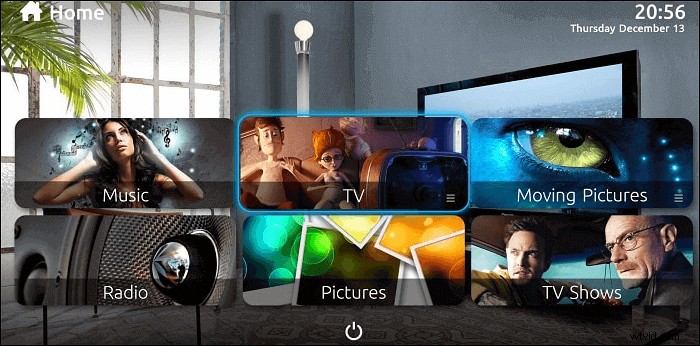
Para disfrutar del video y el audio en los programas de TV, siga esta guía simple, usando MediaPortal.
Paso 1. Descarga esta herramienta en PC. En la interfaz principal, ve a "TV".
Paso 2. Para capturar los programas de TV, haga clic en el botón Grabar. Además, permite capturar mientras ve el programa de televisión.
Paso 3. Si desea ahorrar tiempo, busque la función de grabación programada para iniciar la misión automáticamente.
Preguntas frecuentes sobre cómo grabar programas de televisión sin un DVR
Para ayudarlo a capturar mejor los programas de TV, siga esta parte para encontrar soluciones más útiles.
Aquí hay una guía para capturar programas de TV en el televisor inteligente.
1. Asegúrese de que su televisor tenga la opción PVR integrada. Además, compruebe si hay una ranura USB en la parte posterior de su televisor.
2. Prepare un USB y conecte el disco duro USB a su televisor.
3. Ajuste el formato en su televisor y haga clic en el botón Grabar.
4. Para detener la grabación, haga clic en el botón Detener. El vídeo se guarda.
Prepare el dispositivo de almacenamiento USB y conéctelo a la ranura USB. Para capturar el programa de TV, debe tocar el botón Grabar con el control remoto. Esta es la función PVR, que es una opción predeterminada en la mayoría de los dispositivos de TV.
Para capturar TV en vivo en una computadora, puede elegir la grabadora de TV en línea, EaseUS RecExperts.
